预览图片不显示是因为什么 win10打开图片无法显示预览的解决方案
在使用Windows 10的过程中,有时候会遇到打开图片无法显示预览的问题,这可能是由于系统设置、文件损坏或者软件问题导致的。为了解决这个困扰,我们可以尝试一些简单的解决方案来修复预览图片不显示的情况。接下来我们将介绍一些有效的方法来解决这个问题。
具体步骤:
1.现在各类优化软件充斥网络,大家或多或少都会有过一些使用经历。其优化主旨在于使系统更好地发挥有限的性能,但作为代价,不可避免地会牺牲部分使用体验,而图片预览就是被牺牲掉的体验之一。虽然或许优化软件的作者并不希望看到这一结果,但由于一些原因它还是发生了。
2.当然这种优化操作也很有可能出自使用者自己之手。可能性较大原因是优化软件或你将win10系统高级属性里性能一项的视觉效果设置成了“调整为最佳性能”。在win10中,一但你做了以上改动,系统将不再为你提供图片的预览服务,借以保留部分系统资源。
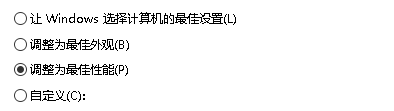
3.如果是以上原因导致的问题,我们需要打开高级系统属性来解决(另一种独立解决方案查看最后的简要介绍或参考本帖经验引用)。可运行“sysdm.cpl”。(”运行“可在左下角win图标单击右键选择“运行”或按下“win+R”打开)
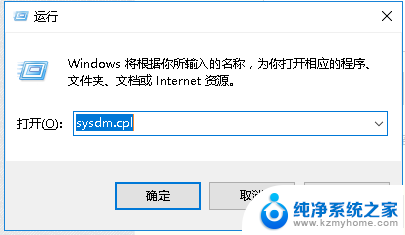
4.选择“高级”选项卡,点击“性能”一栏中的“设置”。
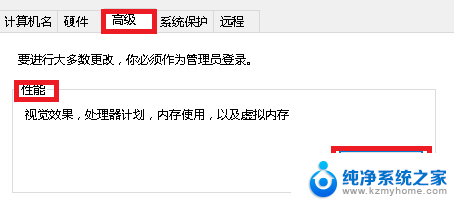
5.在“视觉效果”选项卡中选择“让windows选择计算机的最佳设置”并单击“确定”保存设置。现在再打开装有图片的文件夹时,系统是否已经为你显示了预览图片?当然,你也可以选择第二个候选项来解决问题,如果这样做不会对你的使用造成影响的话。
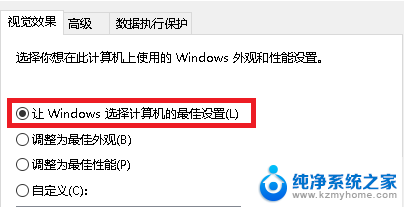
6.以上是导致win10不显示预览图片的一个可能性较大的原因,但对其的处理方法或许并非你所认同的解决方案。因为你需要保留优化软件优化的结果,或是让计算机继续工作在“最佳性能”模式下,如果是这样,那么你可以看一下下面的针对这个问题提供的独立解决方案。
7.针对性独立解决方案:依次点击文件夹左上角“查看”——“选项”——“查看(选项卡)”,然后去掉“始终显示图标。从不显示缩略图”前面的勾,点击“确定”保存设置即可。
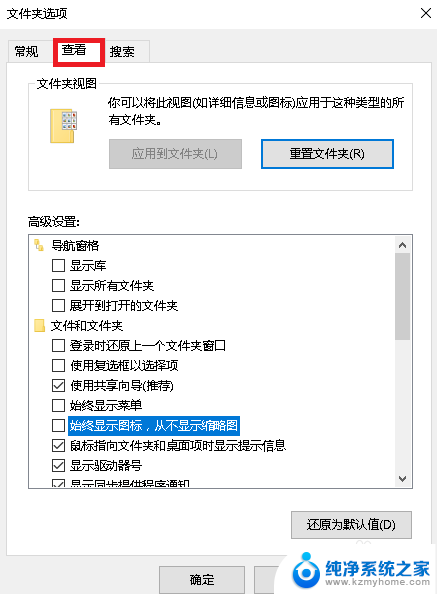
以上是关于预览图片不显示的原因的全部内容,如果还有不清楚的用户,可以参考以上小编的步骤进行操作,希望对大家有所帮助。
预览图片不显示是因为什么 win10打开图片无法显示预览的解决方案相关教程
- 电脑照片预览显示不了 Win10图片缩略图显示不出来怎么办
- 文件夹怎么预览图片 如何在Windows10中启用文件夹中图片的预览显示
- win10图片点击打不开 win10无法浏览图片的解决办法
- pc端xbox无法显示图片 如何解决win10Xbox商店图片不显示问题
- 为什么电脑文件夹里的图片不显示 如何解决win10系统文件夹中图片内容不显示的问题
- 电脑里的图片不显示缩略图 Win10图片缩略图不显示的解决方法
- 文件夹打开后显示选择要预览的文件 Win10怎么开启文件内容预览
- 电脑显示不了图片 Win10电脑里图片显示不出来怎么办
- 电脑文件夹图片不显示缩略图 Win10系统文件夹中图片缩略图无法显示
- 文件夹里照片不显示缩略图 Win10图片缩略图无法显示怎么办
- win10如何查看蓝屏日志 win10蓝屏日志查看教程
- win10自动休眠设置 win10自动休眠设置方法
- 开机时按什么键进入bios win10系统开机按什么键可以进入bios
- win10两台电脑如何设置共享文件夹 两台win10 电脑共享文件夹的方法
- 电脑右下角的图标怎么显示出来 如何让win10所有图标都显示在任务栏右下角
- win10自动更新导致蓝屏 Win10正式版自动更新失败蓝屏怎么解决
win10系统教程推荐
- 1 win10自动休眠设置 win10自动休眠设置方法
- 2 笔记本蓝牙连接电视后如何投屏 win10笔记本无线投屏到电视怎么设置
- 3 win10关闭windows防火墙 Win10系统关闭防火墙步骤
- 4 win10开机图标变大了 win10电脑重启图标变大解决技巧
- 5 电脑重置后windows怎么激活 win10系统重置后激活方法
- 6 怎么开电脑麦克风权限 win10麦克风权限在哪里可以找到
- 7 windows 10开机动画 Windows10开机动画设置方法
- 8 输入法微软拼音怎么调 win10电脑微软拼音输入法怎么调整
- 9 win10没有ppt怎么办 win10右键新建中没有PPT选项怎么添加
- 10 笔记本硬盘损坏是否会导致蓝屏 Win10系统DRIVER POWER STATE FAILURE蓝屏怎么处理